Vzdálený přístup k Home Assistantu
Vzdálený přístup k Home Assistantu vám umožňuje ovládat chytrou domácnost odkudkoli na světě. Ať už jste v práci, na dovolené nebo jen venku na procházce, můžete kontrolovat a řídit všechna vaše chytrá zařízení. V tomto článku si ukážeme tři hlavní metody, jak nastavit bezpečný vzdálený přístup.

Srovnání metod vzdáleného přístupu
Existují tři hlavní způsoby, jak zpřístupnit Home Assistant z internetu. Každá metoda má své výhody a nevýhody, které je dobré zvážit před výběrem:
| Metoda | Uživatelská přívětivost | Cena | Nutná vlastní doména | Podpora vývoje HA | Složitost nastavení | Bezpečnost |
|---|---|---|---|---|---|---|
| Home Assistant Cloud | Velmi vysoká | $6.50 / měsíc | ❌ | ✅ | Velmi nízká | Velmi vysoká |
| Cloudflare Tunnel | Vysoká | Zdarma | ✅ | ❌ | Střední | Vysoká |
| Veřejná IP a porty | Nízká | Zdarma | ✅ (doporučeno) | ❌ | Vysoká | Proměnlivá |
Kterou metodu zvolit?
Home Assistant Cloud je ideální pokud:
- ✅ Chcete nejjednodušší řešení bez technických znalostí
- ✅ Chcete podpořit vývoj Home Assistantu
- ✅ Potřebujete spolehlivou službu s podporou
- ✅ Nechcete se starat o doménu a certifikáty
- ✅ Oceníte další funkce (Alexa/Google Assistant integrace)
Cloudflare Tunnel je vhodný pokud:
- ✅ Máte základní technické znalosti
- ✅ Chcete bezplatné řešení
- ✅ Máte nebo jste ochotni pořídit vlastní doménu
- ✅ Chcete mít větší kontrolu nad konfigurací
- ✅ Nechcete otevírat porty na routeru
Veřejná IP a porty zvažte pokud:
- ✅ Máte pokročilé technické znalosti
- ✅ Chcete maximální kontrolu nad vším
- ✅ Máte statickou IP nebo DDNS službu
- ✅ Rozumíte síťové bezpečnosti a SSL certifikátům
- ✅ Chcete se vyhnout závislosti na třetích stranách
Nedoporučuji pokud:
- ❌ Nemáte zkušenosti se zabezpečením sítě
- ❌ Nechcete se starat o aktualizace a údržbu
- ❌ Nemáte čas řešit případné problémy
- ❌ Váš poskytovatel internetu blokuje příchozí spojení
1. Home Assistant Cloud (Nabu Casa)
Home Assistant Cloud je oficiální cloudová služba od tvůrců Home Assistantu. Je to nejjednodušší a nejbezpečnější způsob vzdáleného přístupu, který navíc přímo podporuje vývoj projektu.
Co získáte za $6.50/měsíc?
- 🌐 Vzdálený přístup bez nutnosti otevírat porty nebo nastavovat doménu
- 🔒 Automatické SSL certifikáty a šifrované spojení
- 🗣️ Integrace hlasových asistentů (Amazon Alexa, Google Assistant)
- ☁️ Cloudové zálohy konfigurace
- 💚 Podpora vývoje Home Assistantu
Home Assistant Cloud jsem konfiguroval několika zákazníkům a musím říct, že je to nejjednodušší řešení pro ty, kteří chtějí mít vše funkční bez starostí. Nastavení trvá doslova 2 minuty a funguje spolehlivě. Za $6.50 měsíčně to rozhodně stojí, zvlášť když tím podporujete vývoj Home Assistantu.
Instalace a nastavení
-
Přejděte do Nastavení
- V Home Assistantu otevřete Nastavení → Home Assistant Cloud
-
Vytvořte účet
- Klikněte na Create Account
- Vyplňte email a heslo
- Potvrďte registraci přes email
-
Přihlaste se
- Po potvrzení emailu se přihlaste do Home Assistant Cloud
- Vyberte si předplatné (měsíční nebo roční)
-
Aktivujte vzdálený přístup
- Po přihlášení se automaticky aktivuje vzdálený přístup
- Vaše URL bude ve tvaru:
https://xxxxx.ui.nabu.casa
-
Otestujte připojení
- Zkuste se přihlásit z mobilního internetu (vypněte WiFi)
- Měli byste se dostat do Home Assistantu bez problémů
Dodatečné funkce
Integrace s hlasovými asistenty
Po aktivaci Home Assistant Cloud můžete snadno propojit Home Assistant s Amazon Alexa nebo Google Assistant:
- V Home Assistant Cloud nastavení přejděte na Amazon Alexa nebo Google Assistant
- Klikněte na Enable a postupujte podle pokynů
- V aplikaci Alexa/Google Home přidejte skill "Home Assistant Cloud"
- Nyní můžete ovládat zařízení hlasem
Podrobný návod na nastavení hlasových asistentů najdete v oficiální dokumentaci Home Assistant Cloud.
Řešení problémů
Nemohu se připojit přes vzdálenou URL
- Zkontrolujte, že máte aktivní předplatné
- Ověřte, že je Home Assistant Cloud přihlášen (zelená tečka v nastavení)
- Zkuste restartovat Home Assistant
Hlasový asistent nevidí zařízení
- Zkontrolujte, že máte zařízení vystavená (exposed) pro Alexa/Google Assistant
- V nastavení zařízení zapněte "Expose to voice assistants"
- Proveďte "Discover devices" v aplikaci hlasového asistenta
2. Cloudflare Tunnel
Cloudflare Tunnel je bezplatná služba, která vytvoří zabezpečený tunel mezi vaším Home Assistantem a Cloudflare sítí. Nemusíte otevírat žádné porty na routeru a získáte automatické SSL certifikáty.
Předpoklady
Před začátkem budete potřebovat:
- ✅ Vlastní doménu (např.
vase-domena.cz) - ✅ Bezplatný Cloudflare účet
- ✅ Doménu s DNS spravovanými přes Cloudflare
Cloudflare Tunnel je zcela zdarma včetně podpory subdomén (např. ha.vase-domena.cz). Placená verze Zero Trust ($10/měsíc) je potřeba jen pro pokročilé enterprise funkce jako Access Policies, která pro běžné použití nepotřebujete.
Krok 1: Příprava Cloudflare účtu
Pokud ještě nemáte Cloudflare účet:
- Přejděte na cloudflare.com a zaregistrujte se
- Přidejte svou doménu do Cloudflare
- U svého registrátora domény změňte DNS servery na Cloudflare servery
- Počkejte na aktivaci (obvykle do 24 hodin)
Krok 2: Instalace Cloudflare Tunnel addonu
-
V Home Assistantu přejděte do Nastavení → Doplňky → Obchod s doplňky
-
Klikněte na ⋮ (tři tečky) v pravém horním rohu a vyberte Repositáře
-
Přidejte repositář:
https://github.com/brenner-tobias/ha-addons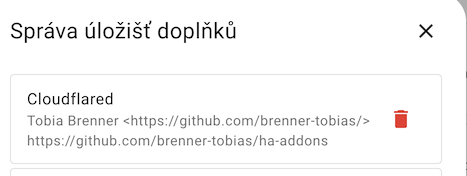
-
Najděte Cloudflare Tunnel v obchodě a klikněte na Instalovat
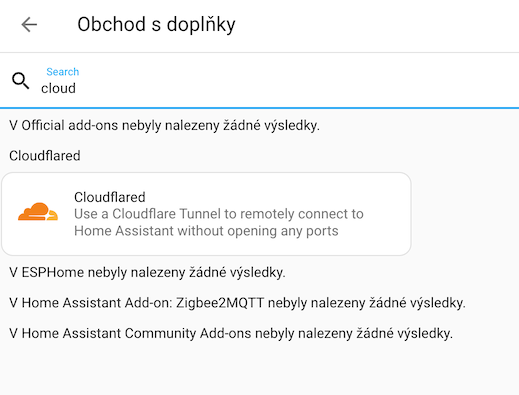
Krok 3: Konfigurace addonu
-
Po instalaci otevřete Konfiguraci addonu
-
Vyplňte External Home Assistant Hostname:
ha.vase-domena.cz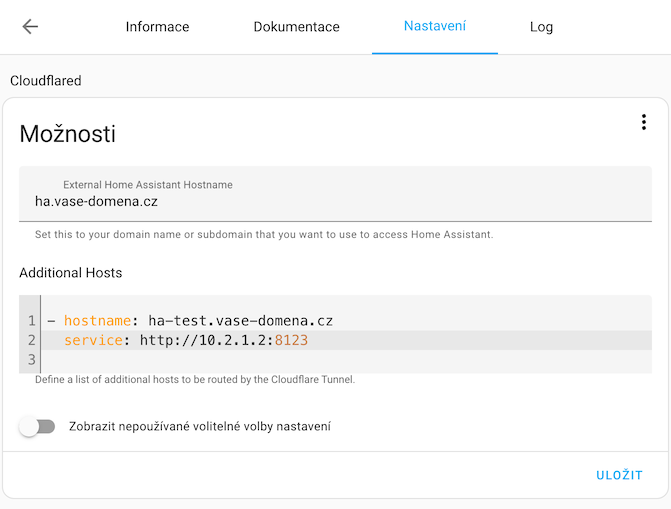
-
(Volitelné) Pokud chcete zpřístupnit další služby (např. Node-RED, Grafana), přidejte je do Additional Hosts:
- hostname: nodered.vase-domena.cz
service: http://192.168.1.100:1880
- hostname: grafana.vase-domena.cz
service: http://192.168.1.100:3000 -
Uložte konfiguraci a spusťte addon
Krok 4: Autorizace v Cloudflare
-
Po spuštění addonu otevřete Log
-
Najděte URL pro autorizaci (začíná
https://dash.cloudflare.com/argotunnel...) -
Otevřete URL v prohlížeči a přihlaste se do Cloudflare
-
Vyberte doménu, ke které chcete tunel připojit
-
Autorizujte připojení
-
V logu byste měli vidět:
Created tunnel homeassistant with id xxxxx
[INFO] Creating DNS entry ha.vase-domena.cz...
[INFO] Finished setting up the Cloudflare Tunnel
Krok 5: Konfigurace Home Assistantu
Aby Home Assistant správně fungoval za Cloudflare proxy, musíte upravit configuration.yaml:
-
Otevřete
configuration.yaml(přes File Editor addon nebo SSH) -
Přidejte nebo upravte sekci
http:configuration.yamlhttp:
use_x_forwarded_for: true
trusted_proxies:
- 172.30.33.0/24 -
Uložte soubor a restartujte Home Assistant
IP adresa 172.30.33.0/24 je interní síť Docker kontejnerů v Home Assistant OS. Pokud používáte jinou instalaci (např. Docker, Core), může být IP adresa jiná. Zkontrolujte IP addonu v Nastavení → Doplňky → Cloudflare Tunnel → Info.
Krok 6: Testování
- Otevřete prohlížeč a přejděte na
https://ha.vase-domena.cz - Měli byste vidět přihlašovací obrazovku Home Assistantu
- Zkuste se přihlásit z mobilního internetu (vypněte WiFi)
Pokud se nemůžete připojit, zkontrolujte:
- ✅ Addon běží (zelená tečka)
- ✅ V logu není chyba
- ✅ DNS záznam existuje v Cloudflare (typ CNAME)
- ✅
trusted_proxiesje správně nastaveno - ✅ Home Assistant byl restartován po změně konfigurace
Pokročilé nastavení
Více instancí Home Assistantu
Pokud máte testovací a produkční prostředí, můžete je oba zpřístupnit přes jeden tunel:
external_hostname: ha.vase-domena.cz
additional_hosts:
- hostname: ha-test.vase-domena.cz
service: http://192.168.1.101:8123
Vlastní tunel jméno
Standardně se tunel jmenuje homeassistant. Můžete to změnit:
tunnel_name: muj-ha-tunel
Řešení problémů
Chyba "Invalid client IP"
- Problém s
trusted_proxieskonfigurací - Zkontrolujte IP adresu Cloudflare Tunnel addonu
- Ujistěte se, že jste restartovali Home Assistant
Tunel se neustále restartuje
- Zkontrolujte log addonu
- Možná je problém s autorizací - zkuste addon přeinstalovat
- Ověřte, že doména je správně nastavena v Cloudflare
DNS záznam se nevytváří
- Zkontrolujte, že máte doménu v Cloudflare
- Ověřte, že jste správně autorizovali tunel
- Zkuste DNS záznam vytvořit manuálně (typ CNAME, cíl:
xxxxx.cfargotunnel.com)
3. Veřejná IP adresa a port forwarding
Tato metoda je nejkomplexnější a vyžaduje pokročilé znalosti sítí a bezpečnosti. Nedoporučuji ji začátečníkům - pokud nevíte přesně, co děláte, můžete vystavit svou síť bezpečnostním rizikům.
Předpoklady
- ✅ Veřejná IP adresa (statická nebo dynamická s DDNS)
- ✅ Možnost otevřít porty na routeru (port forwarding)
- ✅ Vlastní doména (doporučeno)
- ✅ Pokročilé znalosti sítí a bezpečnosti
- ✅ Schopnost nastavit SSL certifikáty
Otevření portů na routeru znamená, že vystavujete Home Assistant přímo internetu. Pokud nemáte správně nakonfigurované zabezpečení (silná hesla, SSL certifikáty, fail2ban, atd.), může to vést k neoprávněnému přístupu do vaší sítě!
Co budete potřebovat
-
Statická IP nebo DDNS služba
- Pokud nemáte statickou IP, použijte DDNS službu (např. DuckDNS, No-IP)
- DDNS automaticky aktualizuje DNS záznam při změně IP
-
SSL certifikát
- Nikdy nepoužívejte HTTP bez šifrování!
- Můžete použít Let's Encrypt (zdarma)
- Nebo Cloudflare Origin Certificate
-
Reverse proxy (doporučeno)
- Nginx Proxy Manager
- Traefik
- Caddy
Základní postup (zjednodušeně)
Tento postup je velmi zjednodušený a slouží jen jako orientační. Pro produkční použití doporučuji důkladně prostudovat bezpečnostní best practices!
1. Nastavení DDNS (pokud nemáte statickou IP)
Použijeme DuckDNS jako příklad:
- Zaregistrujte se na duckdns.org
- Vytvořte subdoménu (např.
moje-ha.duckdns.org) - V Home Assistantu nainstalujte DuckDNS addon
- Nakonfigurujte addon s vaším tokenem a doménou
2. Získání SSL certifikátu
Použijeme Let's Encrypt addon:
- Nainstalujte Let's Encrypt addon
- Nakonfigurujte s vaší doménou
- Addon automaticky získá a obnoví certifikáty
3. Konfigurace Home Assistantu
Upravte configuration.yaml:
http:
ssl_certificate: /ssl/fullchain.pem
ssl_key: /ssl/privkey.pem
server_port: 8123
4. Port forwarding na routeru
-
Přihlaste se do administrace routeru
-
Najděte sekci Port Forwarding nebo Virtual Server
-
Přidejte pravidlo:
- Externí port: 443 (HTTPS)
- Interní IP: IP adresa Home Assistantu
- Interní port: 8123
- Protokol: TCP
-
Uložte a restartujte router
5. Testování
- Z mobilního internetu (vypněte WiFi) přejděte na
https://moje-ha.duckdns.org - Měli byste vidět přihlašovací obrazovku
Doporučené bezpečnostní opatření
Pokud už používáte tuto metodu, minimálně implementujte:
- Silná hesla - použijte password manager a unikátní hesla
- Fail2ban - automaticky blokuje IP po neúspěšných pokusech o přihlášení
- Pravidelné aktualizace - udržujte Home Assistant a addony aktuální
- Firewall - povolte jen nezbytné porty
- Monitoring - sledujte logy a neobvyklou aktivitu
- Zálohy - pravidelně zálohujte konfiguraci
Pokud zvažujete tuto metodu kvůli ceně, zvažte raději Cloudflare Tunnel, který je zdarma a mnohem bezpečnější. Pokud chcete podpořit Home Assistant, zvolte Home Assistant Cloud. Metodu s veřejnou IP doporučuji jen pokud máte specifické požadavky nebo chcete experimentovat a učit se.
Srovnání v praxi
Abych vám pomohl s rozhodnutím, zde je moje osobní zkušenost se všemi třemi metodami:
Cloudflare Tunnel ⭐⭐⭐⭐⭐
Používám denně
- ✅ Zdarma
- ✅ Spolehlivé a rychlé
- ✅ Žádné problémy s dostupností
- ✅ Funguje všude
- ✅ Automatické SSL certifikáty
- ⚠️ Potřeba vlastní doména (~$10/rok)
- ⚠️ Složitější počáteční nastavení než Cloud
Home Assistant Cloud ⭐⭐⭐⭐⭐
Konfiguroval jsem zákazníkům
- ✅ Nastavení za 2 minuty
- ✅ Nikdy žádný problém
- ✅ Rychlé připojení
- ✅ Funguje všude (i na firemní WiFi s restrikcemi)
- ✅ Bonus: Alexa/Google Assistant integrace
- ⚠️ Cena: $6.50/měsíc (ale stojí to za to)
Veřejná IP ⭐⭐⭐
Zkoušel jsem, ale nedoporučuji
- ✅ Maximální kontrola
- ✅ Dobrá zkušenost pro učení
- ❌ Časově náročné na údržbu
- ❌ Stres z bezpečnosti
- ❌ Problémy s DDNS aktualizacemi
- ❌ Nefunguje na některých sítích (CGNAT)
Často kladené otázky
Můžu používat více metod současně?
Ano, můžete mít například Home Assistant Cloud pro běžné použití a Cloudflare Tunnel jako zálohu. Jen si dejte pozor na správnou konfiguraci trusted_proxies.
Je bezpečné používat vzdálený přístup?
Ano, pokud používáte Home Assistant Cloud nebo Cloudflare Tunnel. Obě metody používají šifrované spojení a neotevíráte porty na routeru. U metody s veřejnou IP záleží na vaší konfiguraci.
Funguje vzdálený přístup i na mobilní aplikaci?
Ano, mobilní aplikace Home Assistantu automaticky detekuje, zda jste doma (lokální síť) nebo venku (vzdálený přístup) a použije správnou adresu.
Můžu sdílet přístup s rodinou?
Ano, v Home Assistantu můžete vytvořit více uživatelských účtů s různými oprávněními. Každý člen rodiny může mít vlastní přihlášení.
Co když mi přestane fungovat internet doma?
Pokud vám vypadne internet, nebudete se moci připojit vzdáleně (logicky). Ale lokální ovládání v domácí síti bude fungovat normálně.
Související články
- Hardware pro Home Assistant - výběr správného hardwaru pro instalaci
- Terminal & SSH - pokročilá správa Home Assistantu přes příkazový řádek
- HACS - rozšíření Home Assistantu o komunitní integrace
Zhodnocení
Vzdálený přístup k Home Assistantu je dnes jednodušší než kdy dřív. Pokud chcete nejjednodušší řešení a nevadí vám platit $6.50 měsíčně, zvolte Home Assistant Cloud. Pokud máte základní technické znalosti a chcete bezplatné řešení, je Cloudflare Tunnel skvělá volba. Metodu s veřejnou IP doporučuji jen pokročilým uživatelům, kteří chtějí experimentovat.
Já osobně používám Cloudflare Tunnel a jsem s ním velmi spokojený. Funguje spolehlivě, je zdarma a mám plnou kontrolu nad konfigurací. Pro zákazníky, kteří chtějí co nejjednodušší řešení, ale nastavuji Home Assistant Cloud, protože je to opravdu "plug and play" bez jakýchkoli starostí. 💚
Líbí se vám tento článek?
Vaše podpora pomáhá tvořit nejlepší české návody o chytré domácnosti!
Podpořit jednorázově